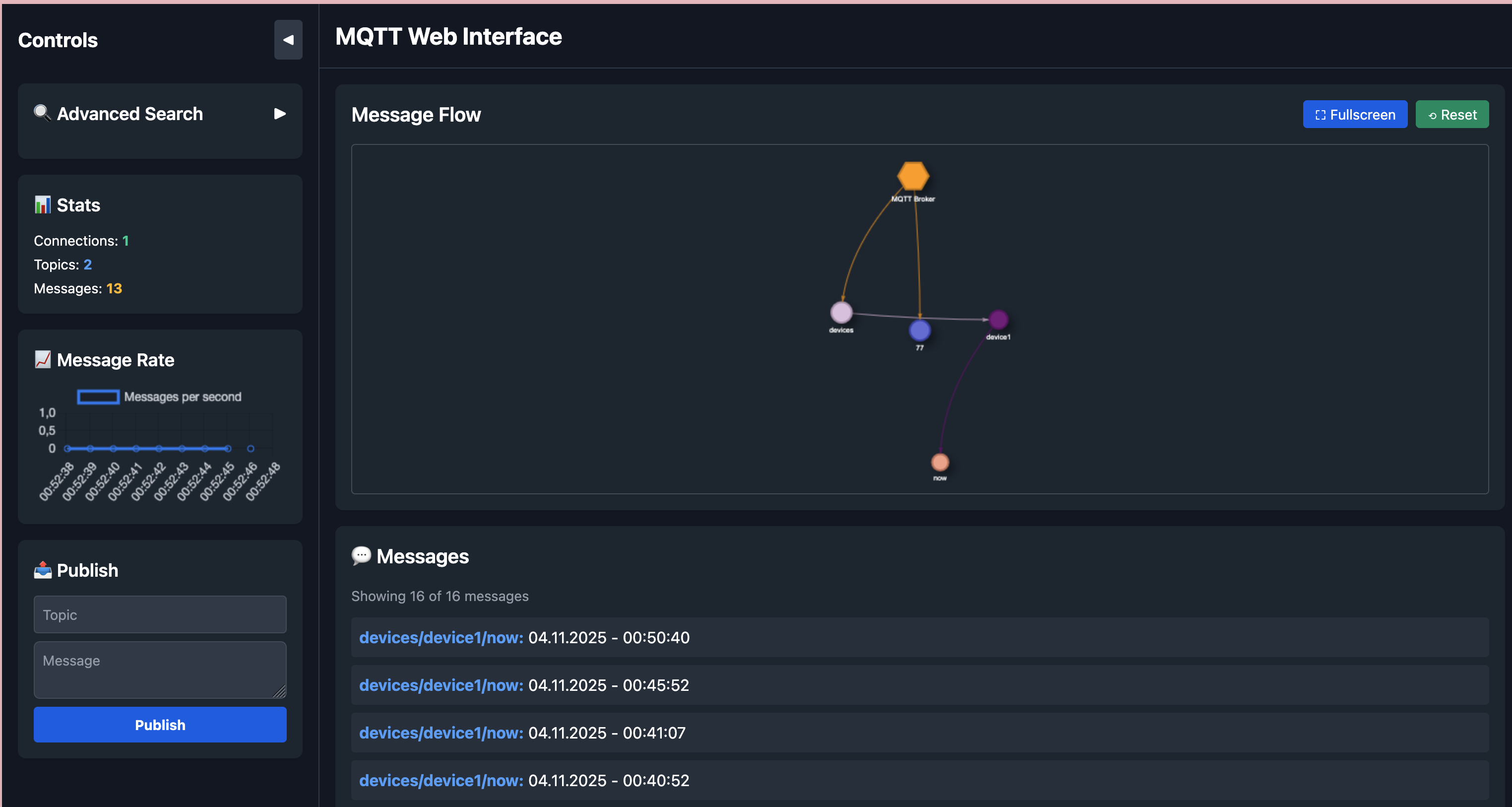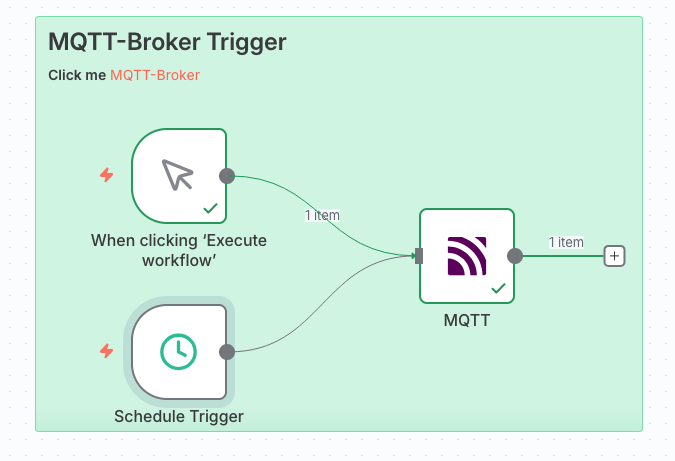🤖 Generated with [Claude Code](https://claude.com/claude-code) Co-Authored-By: Claude <noreply@anthropic.com>
MQTT Server Setup mit Mosquitto & Web Dashboard
Komplettes MQTT Setup mit Eclipse Mosquitto Broker und MQTTUI Web Dashboard.
Features
✅ Mosquitto MQTT Broker
- MQTT auf Port 1883
- WebSocket auf Port 9001
- Passwort-Authentifizierung
- ACL (Access Control Lists)
- Öffentliches Topic ohne Anmeldung (
public/*) - Persistenz aktiviert
✅ Web Dashboard (MQTTUI)
- Web-basiertes MQTT Dashboard
- Nachrichtenverlauf mit SQLite Datenbank
- Echtzeit-Updates
- Läuft auf Port 5000
Verzeichnisstruktur
mqtt/
├── config/ # Konfigurationsdateien
│ ├── mosquitto.conf # Mosquitto Hauptkonfiguration
│ ├── acl.conf # Access Control Lists
│ └── passwords.txt # User/Passwort Datei (wird generiert)
├── data/ # Mosquitto Persistenz Daten
├── log/ # Mosquitto Log-Dateien
├── mqttui-data/ # MQTTUI Datenbank
├── docker-compose.yml # Docker Setup
├── .env # Umgebungsvariablen (NICHT committen!)
├── .env.example # Beispiel für Umgebungsvariablen
├── mqtt-panel-config.json # Legacy Dashboard Konfiguration
├── n8n-mqtt.json # n8n Workflow für MQTT-Integration
├── setup.sh # Setup-Script für User
├── test-mqtt.sh # Test-Script für MQTT Nachrichten
├── CLAUDE.md # Projekt-Dokumentation für Claude Code
└── README.md # Diese Datei
Quick Start
1. Umgebungsvariablen konfigurieren
# .env.example als Vorlage kopieren
cp .env.example .env
# .env editieren und sichere Passwörter setzen
nano .env
⚠️ WICHTIG: Setze sichere Passwörter in der .env Datei!
2. Server starten
# Container starten
docker compose up -d
# Logs anschauen
docker compose logs -f
3. Benutzer erstellen
# Setup-Script ausführbar machen
chmod +x setup.sh
# Alle User aus .env erstellen
./setup.sh
Das Script erstellt folgende User (Credentials aus .env):
admin- Vollzugriffpanel- Für Web Dashboardtestuser- Normaler Userdevice1- IoT Device 1device2- IoT Device 2monitor- Read-Only
Einzelnen User über CLI erstellen:
# Syntax: ./setup.sh create <username> <password>
./setup.sh create myuser secret123
⚠️ WICHTIG: Nach dem Erstellen eines neuen Users musst du:
- Die ACL-Regeln in
config/acl.conffür den neuen User anpassen - Mosquitto neu starten:
docker compose restart mosquitto
Ohne ACL-Eintrag hat der neue User keine Zugriffsrechte!
4. Dashboard öffnen
Web Dashboard: http://localhost:5000
Zugriff
MQTT Endpoints
- MQTT:
localhost:1883 - WebSocket:
ws://localhost:9001 - Web Dashboard:
http://localhost:5000
Öffentliches Topic (ohne Anmeldung)
Topic: public/*
Beispiel mit mosquitto_pub:
# Nachricht an öffentliches Topic senden (KEINE Authentifizierung)
docker exec mosquitto mosquitto_pub -h localhost -t "public/test" -m "Hallo Welt!"
# Öffentliches Topic abhören
docker exec mosquitto mosquitto_sub -h localhost -t "public/#" -v
Mit Authentifizierung
Beispiel mit Admin User:
# Mit Authentifizierung publishen (Credentials aus .env verwenden)
docker exec mosquitto mosquitto_pub -h localhost -t "devices/device1/status" -m "online" -u admin -P <ADMIN_PASSWORD>
# Mit Authentifizierung subscriben (Credentials aus .env verwenden)
docker exec mosquitto mosquitto_sub -h localhost -t "#" -v -u admin -P <ADMIN_PASSWORD>
💡 Hinweis: Ersetze <ADMIN_PASSWORD> mit dem Passwort aus deiner .env Datei.
Benutzerverwaltung
Neuen User hinzufügen
Empfohlen - Via Setup-Script:
# Einzelnen User erstellen
./setup.sh create username password123
⚠️ Danach ACL anpassen: Bearbeite config/acl.conf und füge Regeln für den neuen User hinzu, dann:
docker compose restart mosquitto
Alternativ - Manuell:
# User hinzufügen/ändern
docker exec -it mosquitto mosquitto_passwd -b /mosquitto/config/passwords.txt USERNAME PASSWORD
# ACL in config/acl.conf anpassen und Container neu starten
docker compose restart mosquitto
User löschen
docker exec -it mosquitto mosquitto_passwd -D /mosquitto/config/passwords.txt USERNAME
# Container neu starten
docker compose restart mosquitto
ACL Konfiguration (acl.conf)
Die ACL definiert, wer auf welche Topics zugreifen darf:
Anonymous User (ohne Anmeldung)
user anonymous
topic read public/#
topic write public/#
Admin (alles erlaubt)
user admin
topic readwrite #
Device (nur eigene Topics)
user device1
topic write devices/device1/#
topic read devices/device1/status
topic read public/#
Nach ACL-Änderungen Container neu starten:
docker compose restart mosquitto
Dashboard
Das MQTTUI Dashboard zeigt alle MQTT Nachrichten in Echtzeit an und speichert sie in einer SQLite Datenbank.
Dashboard Konfiguration
Die Dashboard-Einstellungen werden über Umgebungsvariablen in der .env Datei konfiguriert:
MQTT_PANEL_USERNAME: Benutzername für den Broker-ZugriffMQTT_PANEL_PASSWORD: Passwort für den Broker-ZugriffSECRET_KEY: Session-Key für die Web-Oberfläche
Nach Änderungen Container neu starten:
docker compose restart mqttui
n8n Integration
Das Repository enthält einen vorgefertigten n8n Workflow (n8n-mqtt.json), der automatisch MQTT-Nachrichten an den Broker sendet.
Was ist n8n?
n8n ist ein Workflow-Automatisierungstool, ähnlich wie Zapier oder Node-RED, mit dem sich verschiedene Dienste und APIs miteinander verbinden lassen.
Workflow-Funktionen
Der bereitgestellte Workflow sendet automatisch das aktuelle Datum und die Uhrzeit an das Topic devices/device1/now:
- Manueller Trigger: Workflow manuell per Button ausführen
- Schedule Trigger: Automatische Ausführung jede Minute
- MQTT Node: Sendet Timestamp im Format "dd.MM.yyyy - HH:mm:ss"
Workflow importieren
- n8n installieren und starten (siehe n8n Dokumentation)
- In n8n: Workflows → Import → From File
- Die Datei
n8n-mqtt.jsonauswählen - MQTT Credentials konfigurieren:
- Host:
localhost(oder deine Server-IP) - Port:
1883 - Username: z.B.
device1(aus deiner.env) - Password: entsprechendes Passwort aus
.env
- Host:
- Workflow aktivieren
⚠️ Hinweis: Der User muss Schreibrechte für devices/device1/# haben (siehe ACL in config/acl.conf).
Workflow anpassen
Du kannst den Workflow nach dem Import anpassen:
- Topic ändern: Passe das Topic im MQTT Node an (Zeile 17 in der JSON)
- Schedule anpassen: Ändere den Zeitplan im Schedule Trigger Node
- Nachrichtenformat: Passe die Message-Expression an (Zeile 19)
Test-Nachrichten senden
Via Docker
# Öffentlich (ohne Auth)
docker exec mosquitto mosquitto_pub -h localhost -t "public/message" -m "Test Nachricht"
# Mit Auth (Passwort aus .env verwenden)
docker exec mosquitto mosquitto_pub -h localhost -t "sensors/temperature" -m "22.5" -u admin -P <ADMIN_PASSWORD>
docker exec mosquitto mosquitto_pub -h localhost -t "sensors/humidity" -m "65" -u admin -P <ADMIN_PASSWORD>
docker exec mosquitto mosquitto_pub -h localhost -t "system/cpu" -m "45" -u admin -P <ADMIN_PASSWORD>
Oder verwende das Test-Script:
./test-mqtt.sh
Via Python (paho-mqtt)
pip install paho-mqtt
import paho.mqtt.client as mqtt
import os
# Credentials aus .env laden
admin_user = os.getenv("MQTT_ADMIN_USERNAME", "admin")
admin_pass = os.getenv("MQTT_ADMIN_PASSWORD")
client = mqtt.Client()
client.username_pw_set(admin_user, admin_pass)
client.connect("localhost", 1883)
# Nachrichten senden
client.publish("sensors/temperature", "23.4")
client.publish("sensors/humidity", "68")
client.publish("public/message", "Hallo von Python!")
client.disconnect()
Via JavaScript (Browser/Node.js)
npm install mqtt
const mqtt = require('mqtt');
// Credentials aus Umgebungsvariablen laden
const admin_user = process.env.MQTT_ADMIN_USERNAME || 'admin';
const admin_pass = process.env.MQTT_ADMIN_PASSWORD;
const client = mqtt.connect('ws://localhost:9001', {
username: admin_user,
password: admin_pass
});
client.on('connect', () => {
console.log('Connected!');
// Nachrichten senden
client.publish('sensors/temperature', '24.1');
client.publish('public/message', 'Hallo von Node.js!');
});
Troubleshooting
Container Logs anschauen
# Alle Logs
docker compose logs -f
# Nur Mosquitto
docker compose logs -f mosquitto
# Nur MQTTUI
docker compose logs -f mqttui
In Container einsteigen
# Mosquitto Container
docker exec -it mosquitto sh
# MQTTUI Container
docker exec -it mqttui sh
Mosquitto Konfiguration testen
docker exec mosquitto mosquitto -c /mosquitto/config/mosquitto.conf -v
Permissions Fehler
# Berechtigungen für passwords.txt setzen
chmod 644 passwords.txt
ACL Debug
Aktiviere Debug-Logging in mosquitto.conf:
log_type all
Dann Container neu starten und Logs prüfen.
Sicherheit für Production
⚠️ WICHTIG für Production-Umgebungen:
- Passwörter ändern: Alle Default-Passwörter ändern!
- SSL/TLS aktivieren: Verschlüsselte Verbindungen einrichten
- Firewall konfigurieren: Nur benötigte Ports öffnen
- ACL restriktiv gestalten: Principle of Least Privilege
- Anonymous Access prüfen:
allow_anonymous falsebelassen - Mosquitto Updates: Regelmäßig Updates einspielen
SSL/TLS einrichten (optional)
- Zertifikate generieren
mosquitto.conferweitern:
listener 8883
protocol mqtt
cafile /mosquitto/config/ca.crt
certfile /mosquitto/config/server.crt
keyfile /mosquitto/config/server.key
Container verwalten
# Starten
docker compose up -d
# Stoppen
docker compose stop
# Neu starten
docker compose restart
# Stoppen und löschen
docker compose down
# Stoppen, löschen inkl. Volumes
docker compose down -v
# Nur mosquitto neu starten
docker compose restart mosquitto
Support & Dokumentation
- Mosquitto Docs: https://mosquitto.org/documentation/
- MQTTUI: https://github.com/terdia/mqttui
- MQTT.org: https://mqtt.org/
Lizenz
Dieses Setup verwendet:
- Eclipse Mosquitto (EPL/EDL)
- MQTTUI (Open Source)